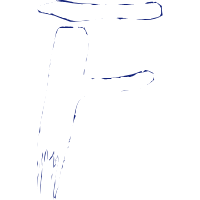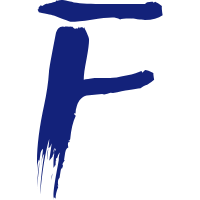Linux命令大全,从入门到放弃
记录学习Linux的命令,以及在工作中,“兼职”运维人员过程中学到的管理Linux的知识。
Linux 快速入门包括基本操作如文件管理、权限设置、用户管理、软件安装和系统监控。掌握常用命令,如 ls、cd、cp、rm、ps 等,可以帮助用户高效使用 Linux 系统,提升操作和管理能力。
一、Linux命令篇
1.1、搜索篇
1.1.1、find
作为后端开发者,了解 linux 的一些简单操作还是很有必要的,因为不是所有的地方都会有服务器运维的人员的,这个时候就需要自己来了。 今天就简单的聊一下find这个命令在日常工作中的一些简单用途
- 磁盘占用100%时查找占用空间比较大的文件
- 在目录下找到指定内容的文件
一、磁盘占用100%时查找占用空间比较大的文件
其实很多时候,你需要了解的当前系统下存在哪些大文件,如果超多 1G 或者 100M 的文件;那么如何把这些大文件搜索出来呢?
下面命令我们只能看到超过 800M 大小的文件名称,但是对文件的详细信息一无所知。
find . -type f -size +800M
当我们只需要找到超过 800M 的文件,并显示查找出来的文件的具体大小的时候,可以用下面命令:
find . -type f -size +800M -print0 | xargs -0 du -h
如果我们需要对查找的结果按照文件的大小排序,那么可以使用下面命令 find . -type f -size +800M -print0 | xargs -0 du -h | sort -nr
1.1如何查找 Linux 下的大目录
有的时候我们需要看下那个目录占用的总空间大, 我们用 ls -alh 只能看到当前一层的大小,我们可以用 du 来实现, 这里有一个--max-depth 的参数,就是只输出一层记录:du -h --max-depth=1 如果想要排序可以加上 sort -n 的参数, 例如du -h --max-depth=1 | sort -nr r表示从小到大输出
二、在目录下找到指定内容的文件
这个时候我们需要在文件的内部进行搜索,这个使用使用find就很好。
find ./ -name '*' -type f | xargs grep "hello world"
大概得意思就是搜索当前目录下,类型是文件的所有文件,输出包含hello world文本的文件。
三、扩展内容说明
3.1 find 扩展说明
# 在某个路径下查找文件。在/etc下查找'*.log'的文件
find /etc -name '*.log'
# 扩展:列出某个路径下所有的文件,包括子目录
find /etc -name '*'
# find 使用正则表达式
find ./ -name '[a-z][0-9].log'
find ./ -type d(f)
find ./ -size +800M3.2 find -print0 和 xargs -0 原理及用法
我们为什么要配套使用 -print0 和 xargs -0?
有些文件名称中间是带有空格的,这样的话原本的find就会看成是两个文件,但是它是一个文件。
(base) ➜ a find . -name '*.log'
./file a.log
(base) ➜ a find . -name '*.log' | xargs rm
rm: ./file: No such file or directory
rm: a.log: No such file or directory
(base) ➜ a find . -name '*.log' -print0 | xargs -0 rm我们单独使用find的时候,find会在输出的每一条结果后面加一个\n,就是加一个换行符,这样我们看到的才是一行一行的,比如这样:
(base) ➜ guide (dev0) ✗ find . -name '*' -type f
./ubuntu系统创建用户及赋予权限.md
./2024-3-21-整合三个项目的过程和思路.md
./2024-01-31-Nginx详解.md
./2024-01-19-UWSGI线上优化.md但是这样我们不好处理,所以使用-print0将输出的内容置换到一行,本质上-print0是在每一行后面添加NULL字符,而不是换行符:
(base) ➜ guide (dev0) ✗ find . -name '*' -type f -print0
./ubuntu系统创建用户及赋予权限.md./2024-3-21-整合三个项目的过程和思路.md./2024-01-31-Nginx详解.md./2024-01-19-UWSGI线上优化.md然后xargs -0 表示 xargs 用 NULL 来作为分隔符。这样前后搭配就不会出现空格和换行符的错误。选择 null 作为分隔符,是因为一般编程语言把 NULL 作为字符串结束的标志,所以文件不可能以 NULL 结尾,这样确保万无一失。
1.2、文本处理篇
1.2.1、grep
三剑客的功能非常强大,我们只需要掌握它们分别擅长的领域即可:grep擅长查找,sed擅长取行和替换,awk擅长取列。
计划将时间拉长来学习这三个命令,从今天7月8号开始。
推荐阅读的文章: 玩转文本三剑客:grep/sed/AWK的高效用法和实战技巧
grep(global regular expression)命令用于查找文件里面符合条件的字符串或者正则表达式。
grep指令用于查找内容包含指定的范本样式的文件,如果发现某文件的内容符合所指定的范本样式,预设grep指令会把含有范本样式的那一列显示出来。若不指定任何文件名,或是所给予的文件名为-, 则grep指令会从标准输入设备读取数据。
格式
命令
-d<动作>: 当指定要查找的是目录而非文件的时候,必须使用这项参数,否则grep指令将回报信息并停止动作。
-r:此参数的效果和指定“-d recurse”参数相同。
-n:显示匹配行的行号。
-B:除了显示符合样式的那一行之外,并显示该行之前的内容。
-c:计算符合样式的列数, 如果有\n将字符串换行,将会多算一个。
-C: 除了显示匹配指定模式的行之外,还会显示该行之前和之后的如果干行。
-e:指定字符串做为查找文件内容的样式。grep -e '^hello' file.txt
-E:启用正则表达式
-i:查找不区分大小写grep -i "hellO" file.txt
-w:只显示全字符合的列,就是全部匹配才算
-n:在显示符合样式的那一行的同时,输入该行的列数编号。
-l:输入匹配上的文件的文件名称
实例
1 在文件file.txt中查找字符串hello, 并打印匹配的行:
grep hello file.txt2 在文件夹dir中递归查找所有文件中匹配正则表达式“pattern”的行,并打印匹配行所在的文件名和行号:
grep -r -n pattern dir/3 在标准输入中查找字符串“world”, 并只打印匹配的行数:
echo "hello world" | grep -c world4 在当前目录中,查找后缀有file字样的文件中包含test字符串的文件,并打印出该字符串的行;
grep test *file5 以递归的方式查找符合条件的文件。例如,查找指定目录/etc/acpi及其子目录下所有文件中包含字符串“update”的文件,并打印出该字符串所在的内容;
grep -r update /etc/acpi6 在文件内容查找与正则表达式匹配的行:
grep -e '正则表达式' 文件名
grep -e "apple" -e "banana" file.txt // 查找包含apple或者banana的行
grep -e "^hello" -e "world\$" file.txt // 查找以hello开头或者world结尾的内容7 从根目录开始查找所有扩展名为.log的文本文件,并找到包含ERROR的行:
find / -type f -name "*.log" | xargs grep "ERROR" // -type 表示类型, -name 名字这里为什要用xargs? 第一因为有些命名不是从标注输入获取的数据源。参考:Linux xargs命令的理解和使用
我们看两个例子
(base) ➜ jet5devil-index (dev0) ✗ echo '--help' | cat
--help
(base) ➜ jet5devil-index (dev0) ✗ echo '--help' | xargs cat
cat: illegal option -- -
usage: cat [-belnstuv] [file ...]对于第一个命令就是说,echo的内容当作了cat处理的文件内容;简单来理解就是,有一个文件 tmp.txt,它的内容及时--help
第二个的话,就是吧--help做为cat的一个命令参数来运行
场景
1 系统报警显示了时间,但是日志文件太大了无法直接cat查看。(查询含有特定文本的文件,并拿到这些文本所在的行)。
grep -n '2024-07-08 00:01:11' *.log2 获取到错误信息的行数,需要输出上下20行的内容
grep -C 20 'hello world' *.log1.2.2、awk
awk是一种处理文本文件的语言,是一个强大的文本分析工具。
语法
awk options 'pattern {action}' fileOptions: 是一些选项,用于控制awk行为
- -F:指定输入字段分隔符,默认是空格;例如:
awk -F ':' '{print $1}' demo.txt, -F后面的分隔符可以不用单引号包,可以直接-F: - -v <变量名>=<值>:设置awk内部的变量
- -f:
- -v:显示awk的版本信息
- -h:显示awk的帮助信息
- -F:指定输入字段分隔符,默认是空格;例如:
pattern:用于匹配输入数据的模式。如果省略,则awk将对所有行进行操作
{action}:是在匹配到模式的行上执行的动作,如果省略,则默认动作是打印整行
实例
awk '{print $0}' demo.txt上面实例,de mo.txt是awk要处理的文件,前面单引号内部有一个大括号,里面就是每一行处理的动作print $0, 其中,print是打印命令,$0代表当前行,因此上面的命令执行的结果就是把每一行原样打印出来。
echo 'this is a test' | awk '{print $0}' // 输出 this is a test
echo 'this is a test' | awk '{print $1}' // 输出 thisawk会根据空格和制表符,将每一行分成若干字段,一次用$1, $2, $3 代表第一个字段,第二个字段,第三个字段等等。
变量
变量NF表示当前有多少个字段,因此$NF就代表最后一个字段。
echo 'this is a test' | awk '{print $NF}' // 输入 test$(NF-1)就表示倒数第二个字段,下面print命令里面的都好,表示输出的时候,两个部分之间使用空格分开。
awk -F ':' '{print $1, $(NF-1)}' demo.txt变量NR表示当前处理的是第几行。
awk -F ':' '{print NR ")" $1}' demo.txt // 输出行数 + ) + 第一个字段awk的其他内置变量如下:(需要区分大小写)
- FILENAME: 当前文件名
- FS:字段分隔符,默认是空格和制表符
- RS:行分隔符,用于分隔每一行,默认是换行符
- OFS:输出字段分隔符
- ORS:输出记录分隔符
- OFMT:输出输出的格式,默认为%.6g
函数
awk还提供了一些内置函数,方便对原始数据处理。
awk -F ':' '{print toupper($1)}' demo.txt // toupper() 将字符转为大写其他常用函数:
tolower(): 字符串转为小写length():返回字符串长度awk 'length>3' log.txtsubstr():返回子字符串sin():正弦cos():余弦sqrt():平方根rand():随机数
条件
awk允许指定输入条件,结果只输入满足条件的行。awk '条件 动作' 文件名
awk -F ':' '/usr/ {print $1}' demo.txt // print前面是一个正则表达式,只输出usr的行
awk -F ':' 'NR % 2 == 1 {print $1}' demo.txt // 只输出奇数行, 这里NR % 2 == 就是选择奇数行
awk -F ':' 'NR > 3 {print $1}' demo.txt // 只输出行数大于三的行
awk -F ':' '$1 == "root" {print $0}' demo.txt // 只输出第一个字段是root的行
awk -F ':' '$1 == "root" || $1 == "bin" {print $0}' demo.txt // 输出第一个字段是root或者是bin的行IF语句
awk提供if语句,用于编写复杂的的条件
awk -F ':' '{if($1 > "a") print $0}' demo.txt // 输出第一个字段第一个字符大于a的行
awk -F ':' '{if($1 > "a") print $1; else print "---"}' demo.txt // 使用if else语句扩展
1计算当前文件夹下面所有*.log文件的大小, ls -l *.txt | awk '{sum += $5} END {print sum}'
1.2.3、sed
参考:Linux | sed文本处理,从入门到精通,看这一篇就够了
Linux sed 命令是利用脚本来处理文本文件, sed可依照脚本的指令来处理/编辑文本文件,主要用来自动编辑一个或者多个文件/简化对文件的反复操作/便携转换程序。
对于sed命令,他不会修改原始文件的内容,是将原始文件内容做处理之后输出出来。
语法
参数说明
sed [-hnv] [-e<script>][-f<script文件>][文本文件]
-e<script> 指定script的来处理输入的文本文件。
-f<script文件> 指定script文件来处理输入的文本文件。
-h 帮助
-n 仅展示script处理后的结果, 只显示匹配并处理过的行(就是说只展示处理的行,没处理的行就不展示)
sed -n '5p' demo.txt // 展示第五行
sed -n '1,5p' demo.txt // 展示第1到第5行
sed -n '1p;5p' demo.txt // 展示第一行和第五行
sed -n '5, 100!p' demo.txt // 取反 取第1行到第4行
sed -n '2, +2p' demo.txt // 显示第2行和其后面的两行
sed -n '$p' demo.txt // 展示最后一行
sed -n '1~3p' demo.txt // 从第一行起,每件个3行输出一行-V 显示版本信息
-r 表示启用扩展正则表达式,echo "123abc" | sed -r 's/[0-9]+/num/' -> numabc
动作说明
a 新增, a的后面可以接字符串,这些字串会在新的一行出现,目前是下一行。
c 取代, c的后面可以接字串,
d 删除,因为是删除,所以d后面不接任何东西。
i 插入, i后面可以接字串,会在新的一行出现,目前是上一行。
p 打印
s 取代, 可以直接进行取代的工作。s可以搭配正则表达式,例如 1,20s/old/new/g
实例
sed命令将所有的空格换成等于=, sed 's/ /=/g' example.txt
将数字换成字母d , sed 's/[0-9]/d/g' example.txt
原始文件:
(base) ➜ github cat demo.txt
Linux
Solaris
Ubuntu
Fedora
RedHat删除所有的字母a。sed 's/a//g' demo.txt, 删除掉第一个字母 a sed 's/a//' demo.txt, g表示global的意思,如果带上这个参数就是对所有匹配上的内容使用。
2 移除每一行的第一个字母 sed 's/^.//' demo.txt , .表示匹配一个字符,^表示以什么开头的意思; sed 's/.//' demo.txt也可以达到相同的效果,因为sed是从头开始匹配的。
3 移除每一行的最后一个字母 sed 's/.$//' demo.txt, $会匹配每一行的结尾。
4 同时移除每一行开头第一个字母和结尾第一个字母 sed 's/.//;s/.$//' demo.txt, sed命令结合多个操作指令时,每个指令通过 ; 分隔。
5 删除每一行的第一个到第n个字符 sed -r 's/.{4}//' demo.txt .{n}匹配n次一个任意的字符。
1.3、系统防护篇
1.3.1、iptables
Linux 中,iptables 和 firewalld 是常用的防火墙管理工具。iptables 提供基于规则的网络流量控制,而 firewalld 提供更加简洁和动态的防火墙管理方式,支持区域和服务配置,适合不同的网络安全需求。
今天遇到一个线上的问题,就是某一个ip连接数据库的时候,占用了很多的数据库连接,需要控制这个ip对数据库的连接。
开始想的就是通过防火墙,把这个ip墙掉。
后面是通过pg库修改ip的最大链接数,这里还是扩展记录一下linux的防火墙命令的使用。
ALTER USER "test" CONNECTION LIMIT 100; -- 修改某个用户的连接数,开始的时候用户没有加双引号,找不到用户
SELECT rolconnlimit FROM pg_roles WHERE rolname = 'test'; -- 查看用户的连接数查看是否安装了iptables
which iptables
whereis iptablesiptables相关命令:
iptables -L //查看现有的规则,-L是列出当前规则的参数,默认显示规则连
iptables -A INPUT -s ip地址 -j DROP1.3.2、firewalld
查看防火墙状态
systemctl status firewalld
# 或
firewall-cmd --state1.3.3、top
今天在处理线上CPU占满问题的时候,常常会用到top这个命令来排查占用CPU多的线程信息,top也是每个linux系统中自带的命令,想htop有的系统是不自带的,还需要安装,就比较麻烦了。
top命令的使用还是很简单的,直接输入top命令,我们来看一下输出的信息。
top - 19:06:42 up 286 days, 3:40, 1 user, load average: 1.88, 1.64, 1.60
Tasks: 118 total, 1 running, 73 sleeping, 0 stopped, 0 zombie
%Cpu(s): 0.5 us, 0.7 sy, 0.0 ni, 98.2 id, 0.5 wa, 0.0 hi, 0.2 si, 0.0 st
KiB Mem : 3514912 total, 622140 free, 696100 used, 2196672 buff/cache
KiB Swap: 0 total, 0 free, 0 used. 2526276 avail Mem
PID USER PR NI VIRT RES SHR S %CPU %MEM TIME+ COMMAND
13684 root 20 0 731688 25652 4700 S 1.7 0.7 594:47.21 barad_agent
2715 root 20 0 0 0 0 I 0.3 0.0 0:00.01 kworker/u4:1
13683 root 20 0 66544 12520 4012 S 0.3 0.4 70:17.24 barad_agent
20679 root 20 0 435560 47672 8180 S 0.3 1.4 108:23.73 uvicorn
29769 root 20 0 1125708 190124 22808 S 0.3 5.4 523:08.53 YDServicetop - 19:06:42 up 286 days:表示系统启动了多久
load average: 1.88, 1.64, 1.60:表示1分钟,5分钟,10分钟的平均负载。
Tasks: 118 total, 1 running, 73 sleeping, 0 stopped, 0 zombie:表示任务情况,zombie表示僵尸进程。
%Cpu(s): 0.5 us, 0.7 sy, 0.5 wa:主要就关注这三个,us表示用户占用的cpu,sy表示系统占用的cpu,wa表示等待输入输出的cpu占用。
KiB Mem : 3514912 total, 622140 free, 696100 used, 2196672 buff/cache: 下面就是内存情况,total总物理内存,free表示空闲的,used表示使用的,buff表示缓存的内存量。
top -c 根据cpu的使用情况排序
strace -p pid
perf top -p pid
进入到top之后,键入"1" 查看每个CPU的使用情况。
1.4、统计篇
1.4.1、wc
Linux 中,wc 命令用于统计文件或标准输入的字数、行数、字符数等信息。通过与管道结合使用,可以快速分析文本文件的内容,常用于文本处理和数据分析中。
在linux中,wc(word count)命令常用于计算文件的行数、字数和字节数,日常操作以及脚本编程中经常使用到。
1.1、常用参数
- -l,--lines:显示行数
- -w,--words:显示字数
- -m,--chars:显示字符数
- -c,--bytes:显示字节数
- -L,--max-line-length: 显示最长行的长度
1.2、不带参数
(base) ➜ gitee wc a.txt
204 695 6286 a.txt输出包含四项,分别代表:行数、字数、字节数、文件
1.3、带参数
计算行数:
(base) ➜ gitee wc -l a.txt
204 a.txt计算字数:
(base) ➜ gitee wc -w a.txt
695 a.txt计算字符数:
(base) ➜ gitee wc -m a.txt
6286 a.txt计算最长行:
(base) ➜ gitee wc -L a.txt
160 a.txt1.4.2、head
Linux head命令用于查看文件的开头部分的内容,有一个常用的参数-n用于显示行数,默认为10,即显示10行的内容。
2.1、基本参数
- -q 隐藏文件名
- -v 显示文件名
- -c<数目> 显示的字节数
- -n<行数> 显示的行数
head a.txt // 显示文件前10行
head -n 10 a.txt // 如上
head -n 5 a.txt // 显示文件前5行2.2、配合管道符使用
ls | head -2 // 查看当前文件下前两个文件1.4.3、sort
Linux sort命令用于将文本文件内容加以排序,sort可针对文本文件的内容,以行为单位来排序。
3.1、参数说明
- -n 依照数值的大小排序
- -r以相反的顺序来排序
sort a.txt
sort -nr a.txt3.2、管道符
ls | sort -nr1.5、网络篇
1.5.1、curl
wget和curl是linux下常用的命令行工具。wget用于从网络上下载文件,支持断点续传;而curl是一个用于数据传输的工具,支持多种协议,功能更为灵活,适合用于API调用和复杂的HTTP请求操作。
其次在代码开发过程中,难免会遇到在服务器上面请求接口的时候,掌握使用post、get的请求方式就很重要。
1.1、curl操作get、post
1.1.1、get请求
curl https://www.baidu.com/ # 如果这里的url指向一个文件或者一副图可以直接下载到本地
curl -i https://www.baidu.com/ # 显示全部信息
curl -I https://www.baidu.com/ # 只显示头部信息
curl -v https://www.baidu.com/ # 显示get请求全过程解析
curl -H "token: _token" https://www.baidu.com/ # 添加请求头1.1.2、post请求
curl -X POST https://your-api-endpoint.com \
-H "Content-Type: application/json" \
-d '{
"start_month": "2024-01",
"end_month": "2024-05",
"body": [
{
"dept": "HZ",
"time": "2024年01月",
"value": 18420.9,
"energy": "水"
}
]
}'- -X post 请求方式
- -H 请求头
- -d 参数
1.5.2、wget
2.1、wget命令的基础用法
wget [选项] [URL]
# URL是要下载的文件地址常用的选项说明:
- -c:继续下载中断的文件,支持断点续传
- -O 文件名:将下载的文件保存为指定的文件名
- -P 目录:将下载的文件保存到指定的目录
- -b:后台下载,将下载任务放到后台执行
- -q:静默模式,减少输出信息
- -v:详细模式,增加输出信息
- -h:显示帮助信息
- -y:在执行操作时自动回答yes
2.2、wget实现get、post调用
2.2.1、get请求
wget会将url的内容存入文件
wget https://www.baidu.com/ # 默认文件名
wget https://www.baidu.com/ -P aimPath -O fileName # 指定存放的路径和文件名
wget --header="token: _token" https://www.baidu.com/ # get请求添加请求头2.2.2、post请求
wget --post-data 'user=foo&password=bar' http://www.baidu.com2.3、相关例子
2.3.1、密码和认证
wget只能处理利用用户名/密码方式限制访问的网站,可以利用下面两个参数:
- --http-user=USERNAME // 设置HTTP用户
- --http-passwd=PASSWD // 设置HTTP密码
对于需要证书做认证的网站,只能利用其他下载工具,例如curl。
1.6、压缩篇
1.6.1、zip
zip命令最简单的使用方法就是:
zip archive.zip file.txt // 压缩单个文件
zip archive.zip file1.txt file2.txt // 压缩多个文件下面简单举几个例子说明
zip -r archive.zip dir_name // 压缩一个目录以及所有的子目录文件- -r:递归压缩文件夹
zip -r archive.zip dir_name -x "*.log" // 压缩dir_name目录下除了以log结尾的文件- -x:排除文件(不压缩进去)
zip -u archive.zip file.txt // 更新压缩文件,将file.txt压缩到archive.zip文件下- -u:更新压缩文件
zip -l archive.zip // 查看压缩文件的内容- -l:列出文件内容
zip -9 archive.zip file.txt file.txt // 指定压缩级别,-0为无压缩,-9为最高压缩- -0:无压缩
- -9:最高压缩
zip -qm dist.zip dist- -q:表示quiet,即静默模式,执行压缩时不会显示额外的输出信息,只有在错误时才会显示信息
- -m:表示move,将原始文件移动到压缩文件中,而不是仅仅复制,这意味这压缩文件会包含所有文件的内容,但原始文件会被删除。
1.6.2、unzip
unzip解压zip文件的命令
unzip archive.zip // 解压到当前文件
unzip -d /tmp archive.zip // 解压到指定目录/tmp下面- -d:指定将解压后的文件存放目录
unzip -n -d /tmp archive.zip // -n 表示不覆盖存在的命令- -n:不覆盖存在的文件
unzip -l archive.zip // 查看一下压缩文件里面有哪些文件,不解压- -l:列出文件内容
unzip -t archive.zip // 查看压缩文件是否受损- -t:检查文件是否受损
unzip -o -d /tmp archive.zip // 将文件解压到/tmp目录,如果存在相同文件,要求覆盖存在的文件- -o:覆盖存在的文件
二、基础业务
2.1、Linux用户组相关
groupadd test # 创建组
usermod -aG docker $USER # 修改用户组三、问题描述
3.1、新建的用户授予root权限
# 修改/etc/sudoers为可编辑
chmod -v u+w /etc/sudoers
# vim /etc/sudoers, 修改文件内容,NOPASSWD表示在使用sudo的时候不用输密码
test ALL=(ALL) NOPASSWD:ALL
# 将文件修改成只读
chmod -v u-w /etc/sudoers3.2、修改文件、文件夹的所有者
chown newuser filename
chown newuser directoryname # 只修改directoryname这一个文件的拥有者
chown -R newuser directoryname # 修改directoryname文件夹及其下所有文件的拥有者3.3、查看文件目录大小
du -sh directoryname // 查看某一文件夹的大小
du -h --max-depth=1 directoryname // 查看某个文件夹及其子目录的大小3.4、zip压缩
zip 压缩文件排除文件夹 zip -r elm_model.zip elm_model -x 'elm_model/.venv/*'
Changelog
4c155-on